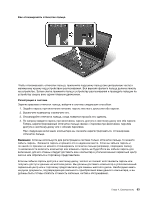Lenovo ThinkPad W530 (Russian) User Guide - Page 82
Reset Fingerprint Data, Password Authentication
 |
View all Lenovo ThinkPad W530 manuals
Add to My Manuals
Save this manual to your list of manuals |
Page 82 highlights
Security ThinkPad Setup Predesktop Authentication Reader Priority Security Mode Password Authentication Reset Fingerprint Data 1 2 3 4 F1 ThinkPad Setup. 5 Security Enter. Security. 6 Fingerprint Enter. Fingerprint. 7 Enter. 8 9 F10 10 Setup Confirmation Yes. 64

Настройка устройства распознавания отпечатков пальцев
Если вы хотите изменить настройки устройства распознавания отпечатков пальцев, выполните
описанные ниже действия.
Во вложенном меню устройства распознавания отпечатков пальцев в меню Security программы
ThinkPad Setup предлагаются на выбор перечисленные ниже действия.
•
Predesktop Authentication
: включает или отключает идентификацию по отпечатку пальца до
загрузки операционной системы.
•
Reader Priority
: позволяет выбрать устройство распознавания отпечатков пальцев в случае
наличия дополнительного внешнего аналогичного устройства.
•
Security Mode
: позволяет настроить уровень безопасности.
•
Password Authentication
: включает или отключает идентификацию по паролю.
Примечание:
Этот элемент появляется, если выбран высокий уровень безопасности.
•
Reset Fingerprint Data
: выбрав данный элемент, вы сможете стереть всю дактилоскопическую
информацию из внутреннего или внешнего устройства распознавания отпечатков пальцев.
Для настройки какого-либо пункта вложенного меню устройства распознавания отпечатков пальцев
выполните указанные ниже действия.
1. Распечатайте эти инструкции. Выключите компьютер и включите его снова.
2. Сохраните все открытые файлы и закройте все приложения.
3. Выключите компьютер и включите его.
4. Когда откроется окно с логотипом, нажмите клавишу F1. Откроется главное меню программы
ThinkPad Setup.
5. При помощи клавиш управления курсором перейдите к пункту
Security
и нажмите Enter.
Откроется меню Security.
6. При помощи клавиш управления курсором перейдите к пункту
Fingerprint
и нажмите Enter.
Откроется вложенное меню Fingerprint.
7. С помощью клавиш управления курсором перейдите к пункту, который вы хотите настроить.
Выделив нужный пункт, нажмите Enter.
8. Выполните настройку выбранных пунктов.
9. Нажмите F10, чтобы выйти из программы.
10. В окне Setup Confirmation выберите
Yes
.
Уход за устройством распознавания отпечатков пальцев
Не делайте ничего, что могло бы вывести устройство распознавания отпечатков пальце из строя или
нарушить его работу:
•
Поверхность устройства поцарапана твердым острым предметом.
•
Не царапайте поверхность устройства ногтем или твердым предметом.
•
К устройству приложен грязный палец.
В следующих случаях рекомендуется протирать поверхность устройства сухой мягкой тканью, не
оставляющей волокон и ворсинок:
•
Когда поверхность устройства загрязнена или покрыта ржавчиной.
•
Когда поверхность устройства покрыта влагой.
•
Когда устройство перестаёт узнавать или регистрировать отпечаток вашего пальца.
64
Руководство пользователя